
Metodo 1: Canva
Enreta servo provizanta ampleksajn ŝancojn por krei unikajn dezajnojn de diversaj temoj kaj orientiĝo, unu el la iloj de kiuj estas foto-redaktilo. Uzante ĝin, vi povas tranĉi vian vizaĝon en la bildo, kaj ĉi tiu operacio estos farita en plene aŭtomata reĝimo. Vere, ĉi tio postulos procesan abonon, specifante pagajn datumojn.
- Malfermu la retejon sur la ligilo prezentita supre. Komenci laboron, necesas "registri".
- Elektu preferatan enigan opcion kaj specifu la datumojn, kiujn vi bezonas.

Ni uzos la konton de Google.
- Alklaku la butonon "Unue Krei Dezajnon",

Kaj tiam "Redaktu fotojn" en la menuo, kiu aperas.
- Uzante sistemon "konduktoro", malfermita en aparta fenestro, iru al la bildo-dosierujo, de kiu vi volas tranĉi vizaĝon, elektu ĝin kaj alklaku Malfermi.
- Tuj kiam la dosiero estas ŝarĝita en la Canva-servon, vi povas iri al ĝia ŝanĝo. Por fari ĉi tion, alklaku "Redakti fotojn".
- Emfazi la bildon per unuopa alklako kaj iru al la langeto "Effects".
- Elektu la ilon "Forigita Fono" aperis sur la flanka panelo.
- Faru testan abonon al la interreta servo. Por ĉi tio:
- Alklaku "provu senpagan dum 30 tagoj."
- Decidi pri la pago-opcio - "por jaro" aŭ "monata" (prefere) kaj daŭrigu "venontan";
- Elektu "Pago-Metodo" - "Mapo" aŭ "PayPal" - kaj specifi la taŭgajn datumojn, post kiuj vi povas "akiri testan version".

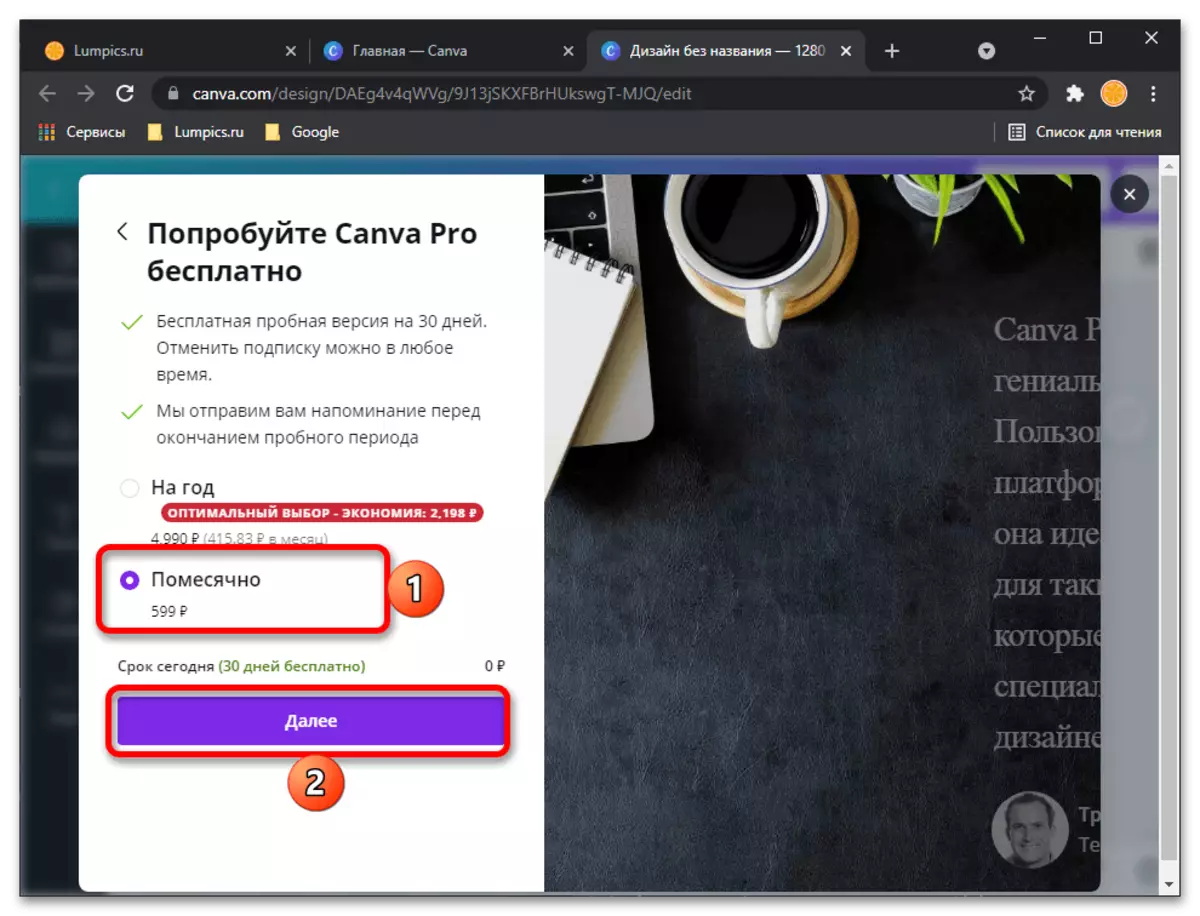

Noto! Kiam vi faras abonon kun canva-ligita al la pago, malgranda kvanto pikiloj, sed ĝi preskaŭ tuj revenos.
- Ekde la servo estas desegnita ne nur por si mem, sed ankaŭ por teama laboro, inkluzive en grandaj kompanioj, post registriĝo de la testversio estos petita specifi aldonan informon
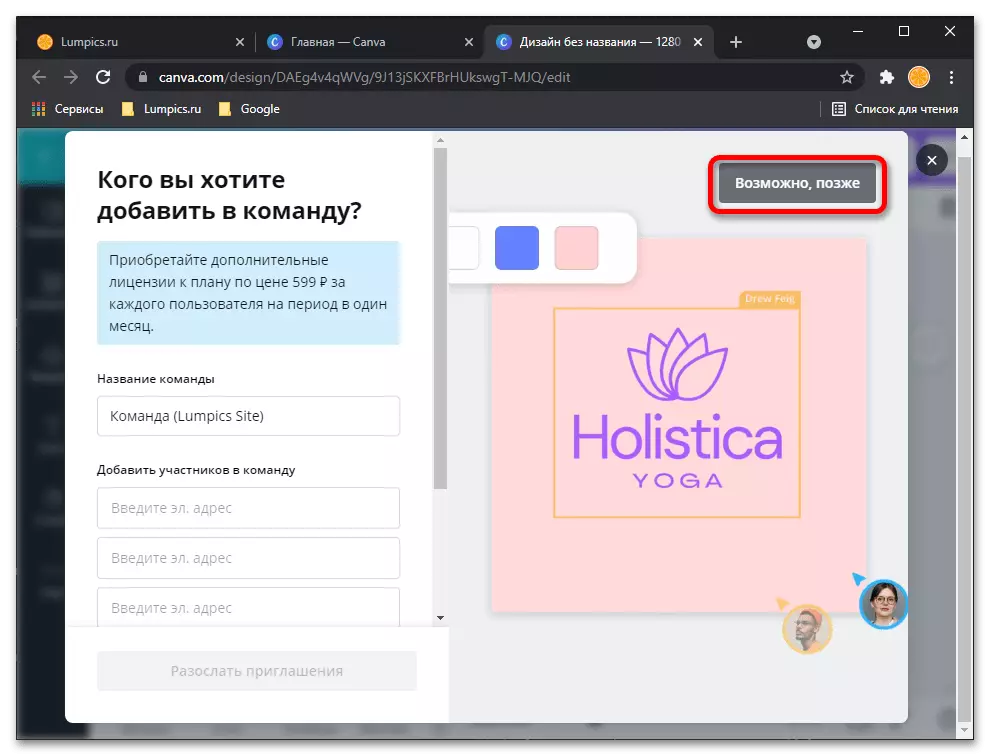
Kaj kiajn taskojn vi planas solvi kun ĝi.

Ĉio ĉi povas esti "salti" kaj ekzekuti "ne nun."
- La Canva-interfaca lingvo por nekompreneblaj kialoj ŝanĝiĝos en la angla, sed en nia kazo ĝi ne estas kritika, ĉar ĉe ĉi tiu stadio vi nur bezonas ripeti la agojn de klaŭzoj N-ro 6-7 de la aktuala instrukcio, tio estas, reliefigi la bildon kaj alklaku la langeton "Efektoj" ("Efektoj"),

Kaj tiam elektu "Fona Forigilo" ("Forigi Fona").
- La vizaĝo tranĉanta operacion en la foto, aŭ pli ĝuste, la forigo de ĉio malantaŭ ĝi estos farita aŭtomate, vi nur restos apliki la rezulton - la "Apliki" butonon.
- Rigardu la bildon ricevitan, se necese, pliigante ĝin kaj / aŭ malfermante la tutan ekranon. Se la rezulto konvenas al vi, elŝutu ĝin klakante "Elŝuti",
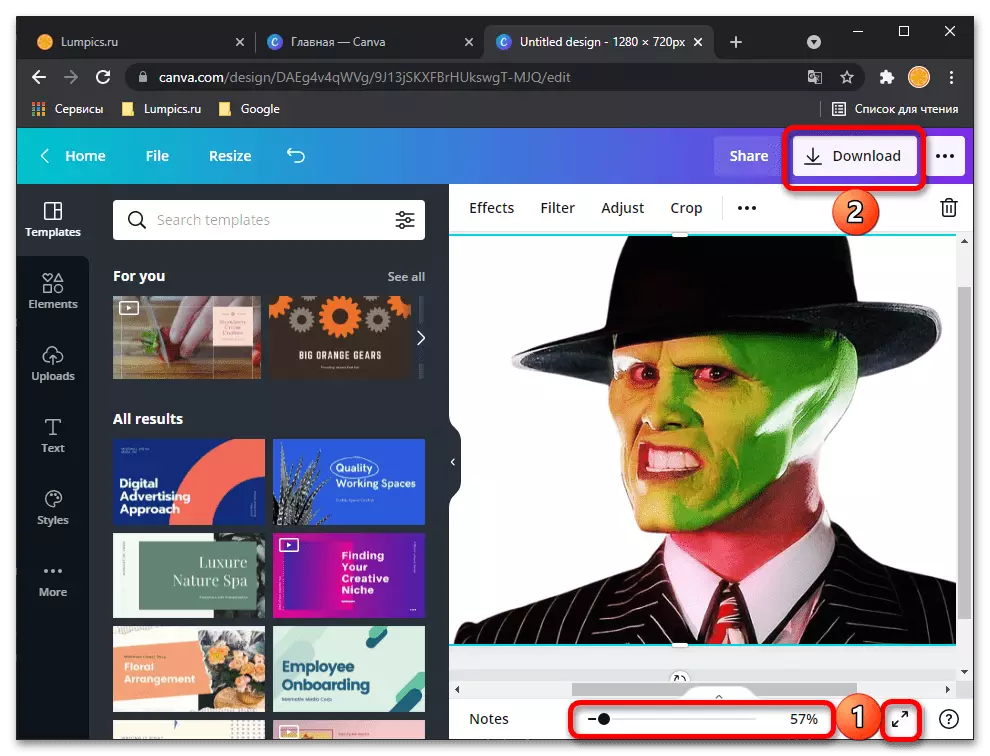
Post elektado de la preferata formato (estas pli bone lasi la rekomenditan PNG), se vi volas fari la fonon travidebla ("travidebla fono") kaj re-uzante la butonon "Elŝuti" por konfirmi.

En la "Esploristo", kiu estos malfermita supre de la retumilo, specifu la dosierujon por la prilaborita foto, se ĝi deziras, ŝanĝu la nomon kaj alklaku "Konservu".

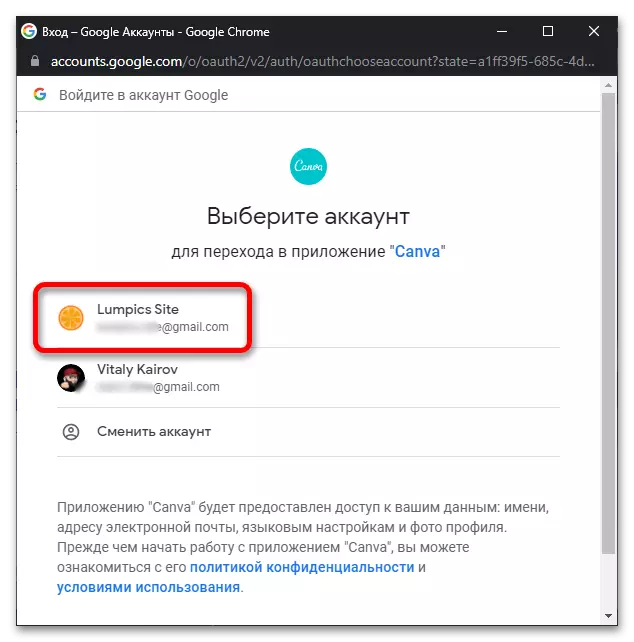
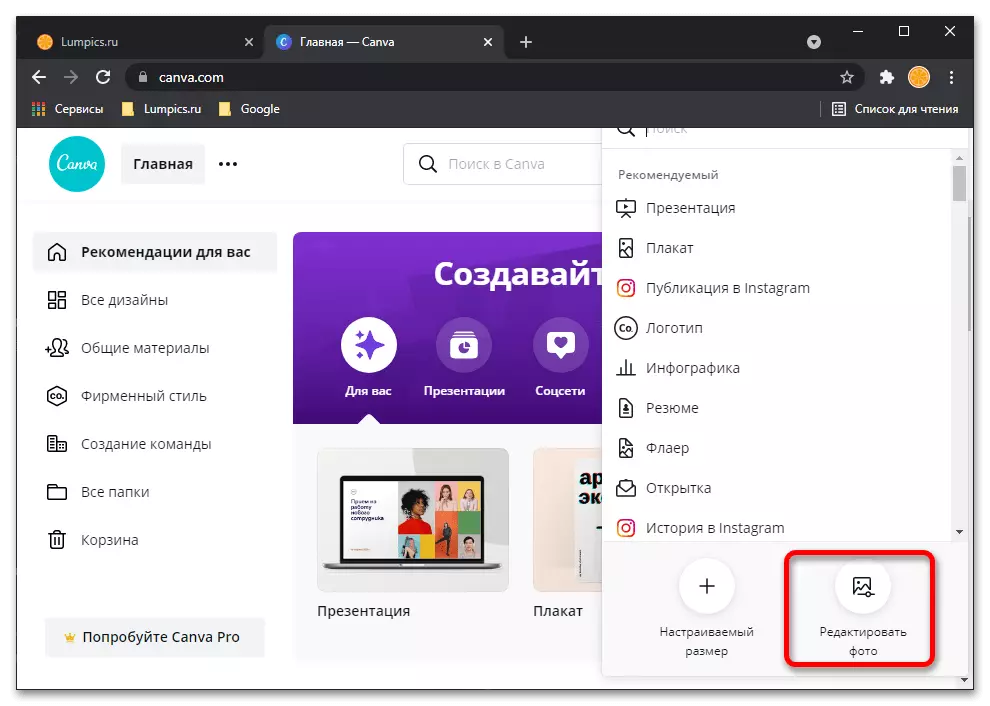
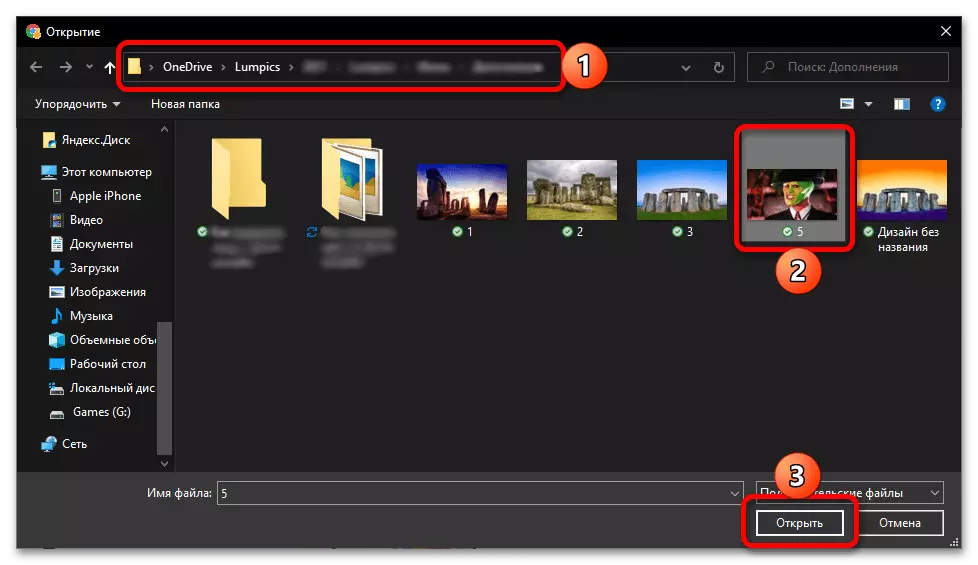
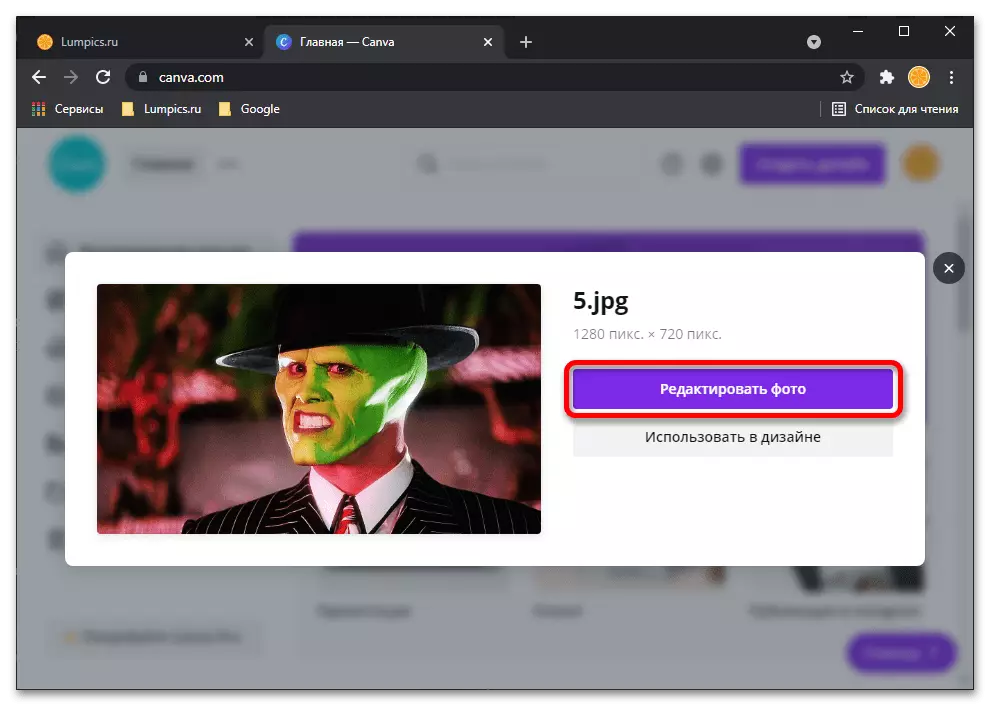
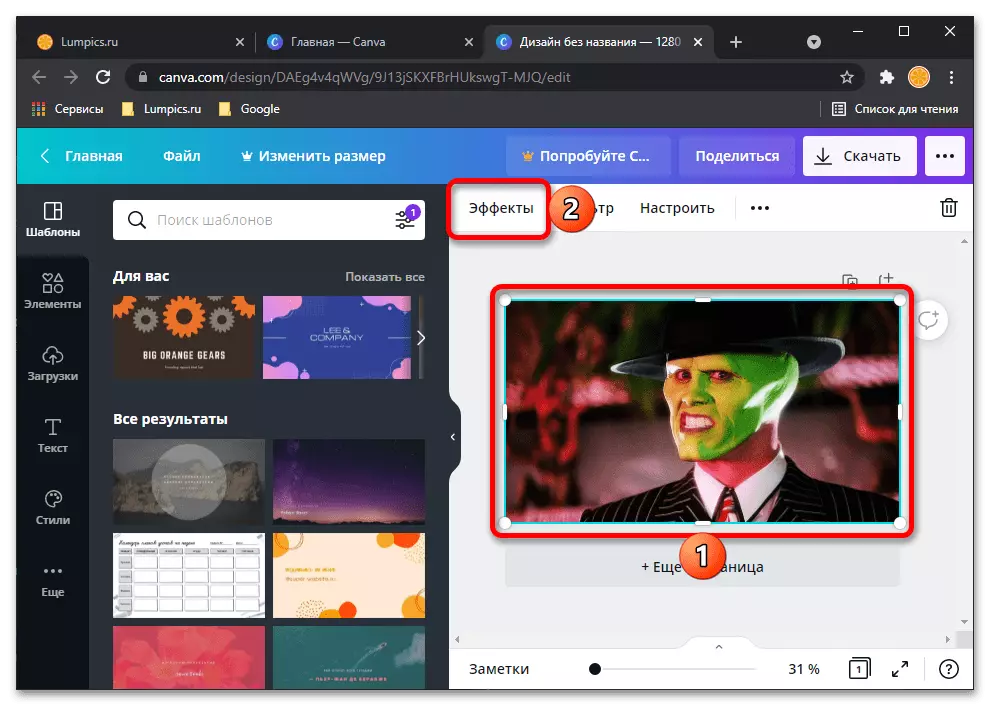
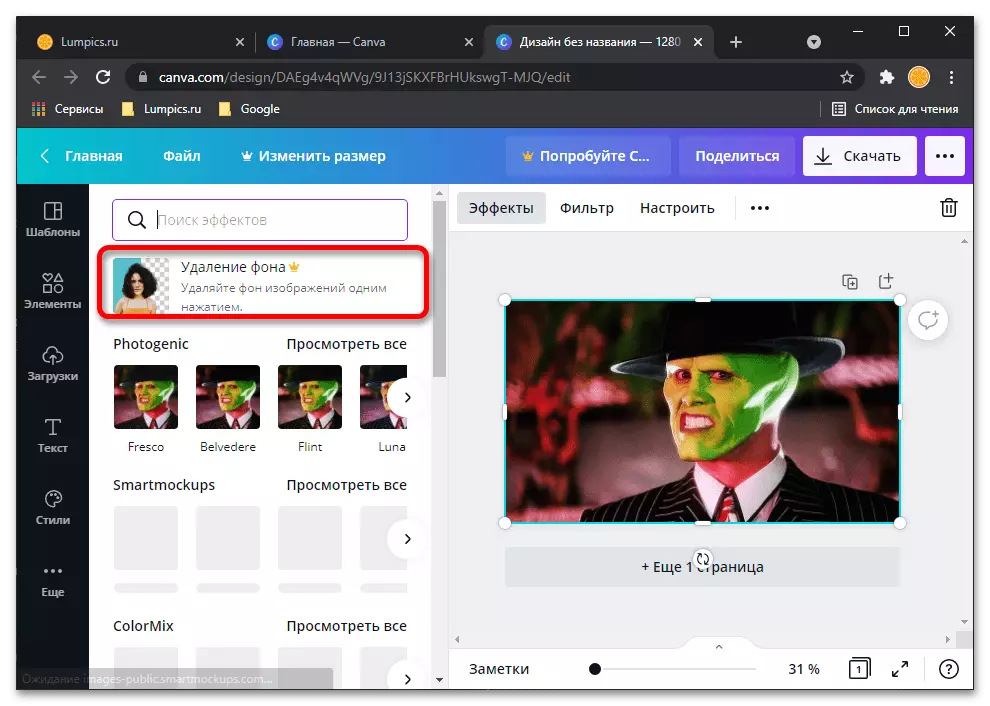
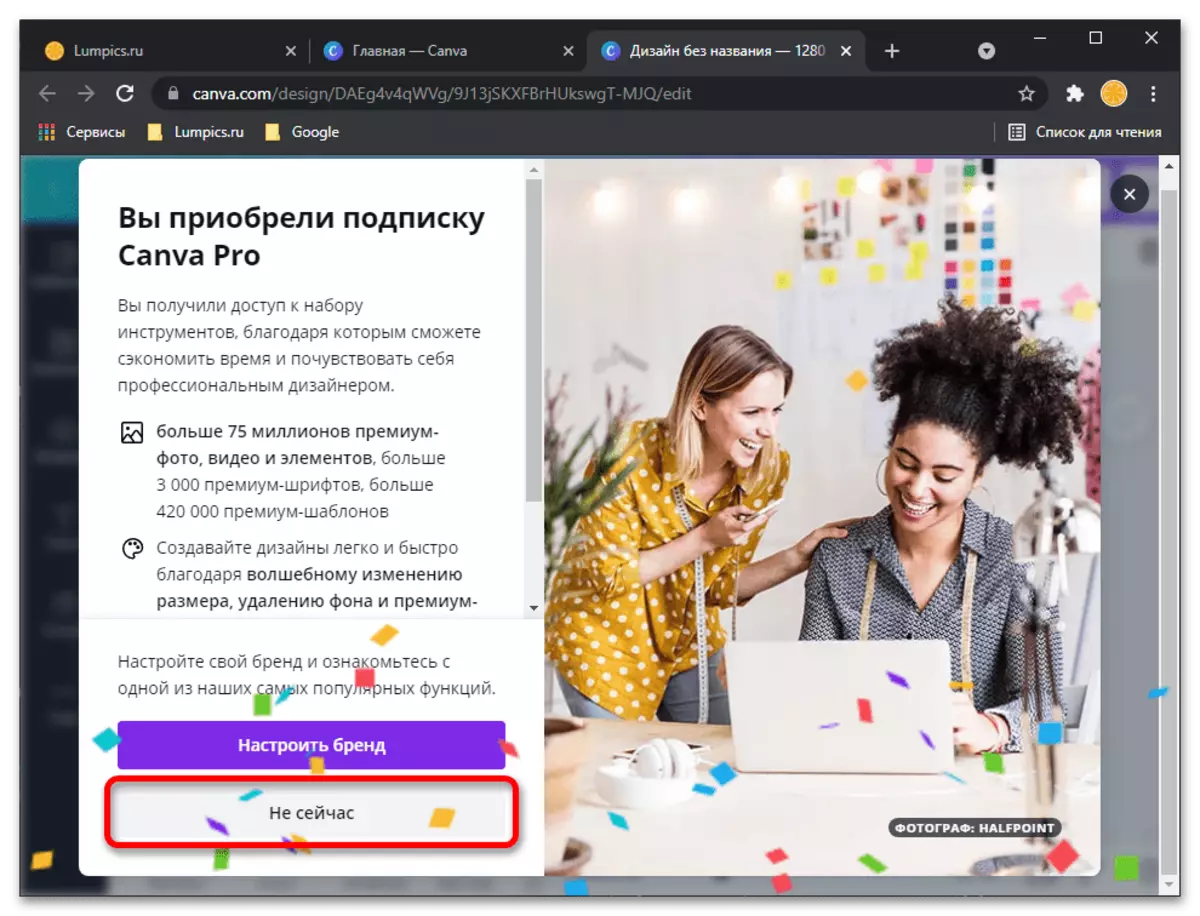

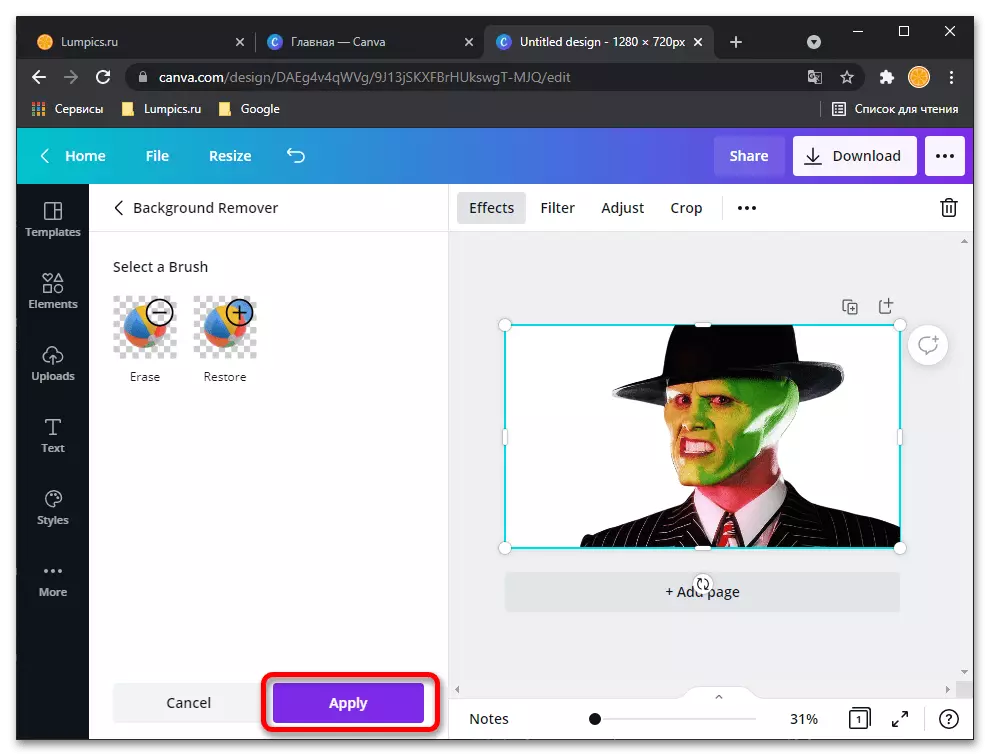
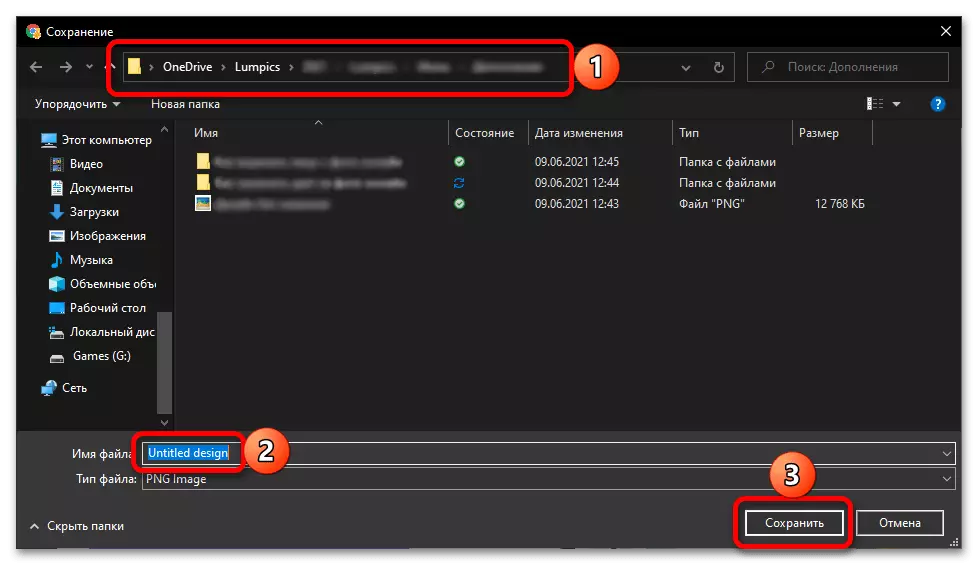
Kiel vi povas vidi en nia ekzemplo, la interreta servo Canva efike traktas la taskon de la vizaĝa tondado en la foto - la tuta fono estas forigita malantaŭ ĝi, sen troigo, perfekta. Vere, necesas akiri tian rezulton ne nur registriĝi sur la retejo, sed ankaŭ meti testan abonon, precizigantajn pagajn datumojn. Bonŝance, eblas nuligi sian agon iam ajn en via persona konto.
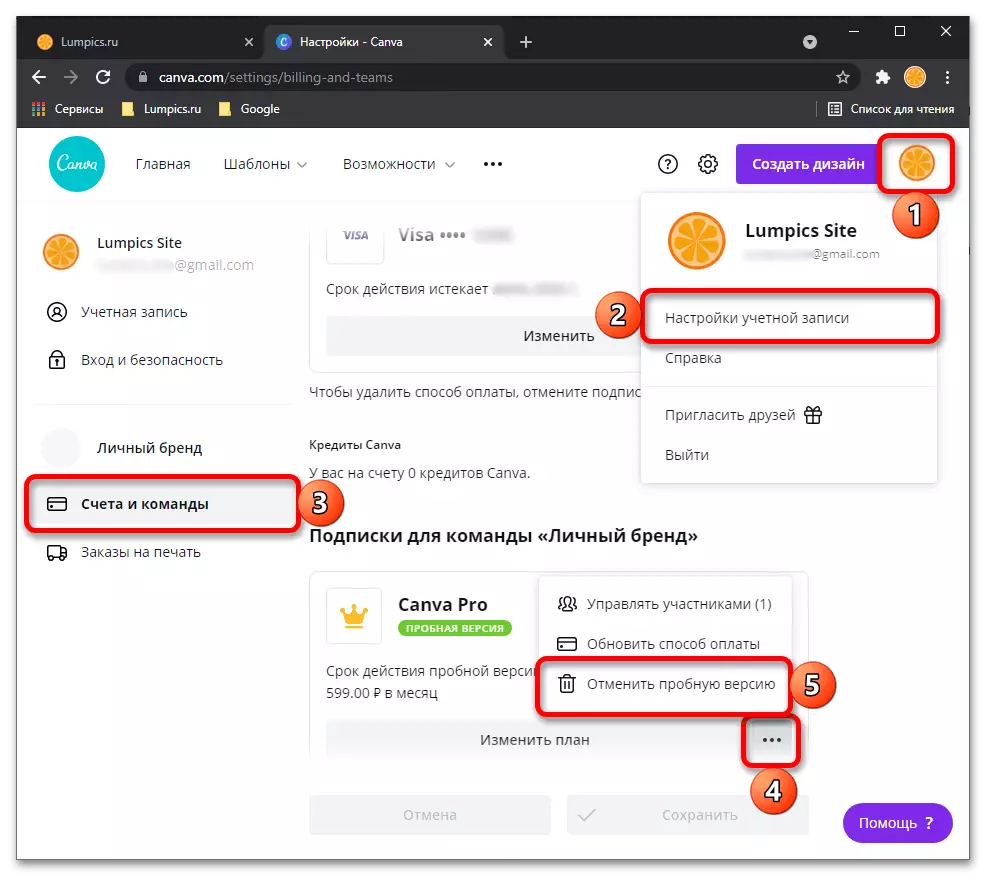
Metodo 2: PhotoScissors
PhotoSticors Online Service funkciecon estas nur fokusita pri la forigo de aparta objekto kun foto, metante ĝin sur travidebla fono kaj konservante en PNG por plia interago. Por fari tion, vi bezonos uzi nur plurajn enmetitajn ilojn.
Iru al interretaj servaj pokaloj
- Alklaku la supran ligilon por atingi la ĉefan paĝon de la retejo PhotoScisysors, kie alklaku "Alŝuti bildon".
- La fenestro "Explorer" malfermiĝas, kie trovi kaj elekti la taŭgan bildon.
- Ia elŝutado al la servilo laŭvorte prenos paron da sekundoj.
- Se la silueto de persono estas perfekte reliefigita dum la resto de la fono, la servo aŭtomate ofertos ĝin por tranĉi ĝin tute, sed ĉar nun necesas fari aliajn agordojn.
- Elektu ilon kun elasta signo sur la malsupra maldekstra panelo.
- Komencu forigi la verdajn areojn tiel ke nur vizaĝo falos en ĝin.
- Uzu skaladon por helpi imagi randojn aŭ pli proksiman ekrankopion por plenumi aliajn agojn.
- Kontrolu la rezulton en la dekstra menuo de la antaŭvido, certigante, ke la objekto sukcese ĉizis.
- Krei transformajn ilojn se vi bezonas forigi malplenan areon aŭ doni la vizaĝon iomete malsaman formon.
- Alklaku la butonon "Konservu" por konservi la rezulton al via komputilo.
- Enskribiĝu por elŝuti bildojn en pli alta kvalito aŭ uzo, se vi ne volas krei konton.
- Je la fino de la elŝuto, iru al plia interago kun la foto.
- Kiel vi povas vidi, ni sukcese tranĉis vian vizaĝon, kaj la fotokustoj ilo metis ĝin sur travideblan fonon. La PNG-foto-formato permesos ĝin en la estontecon uzi ĝin en grafikaj redaktoroj por surmeti aliajn bildojn.
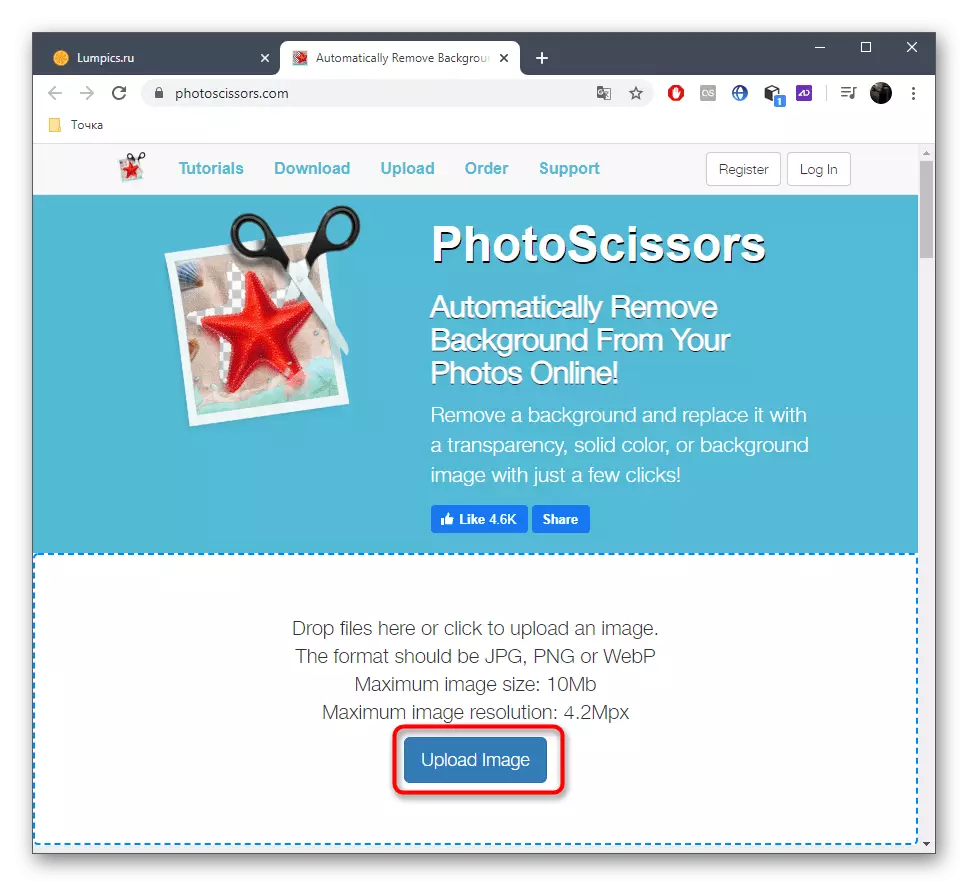


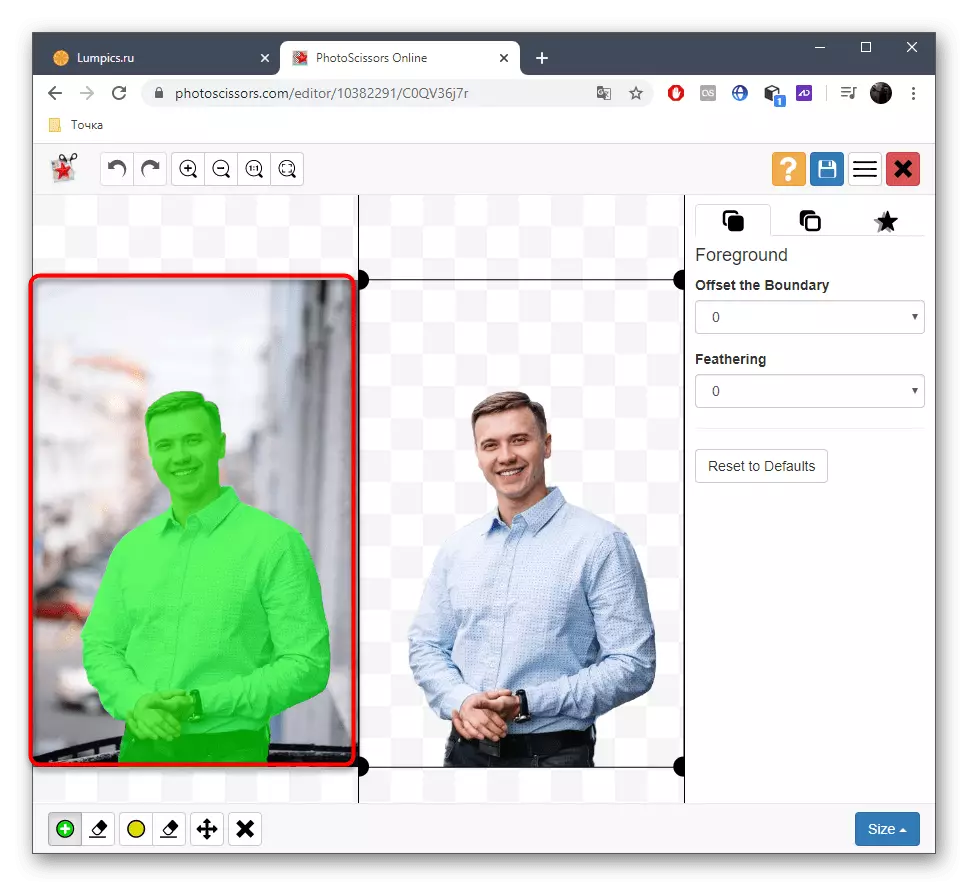

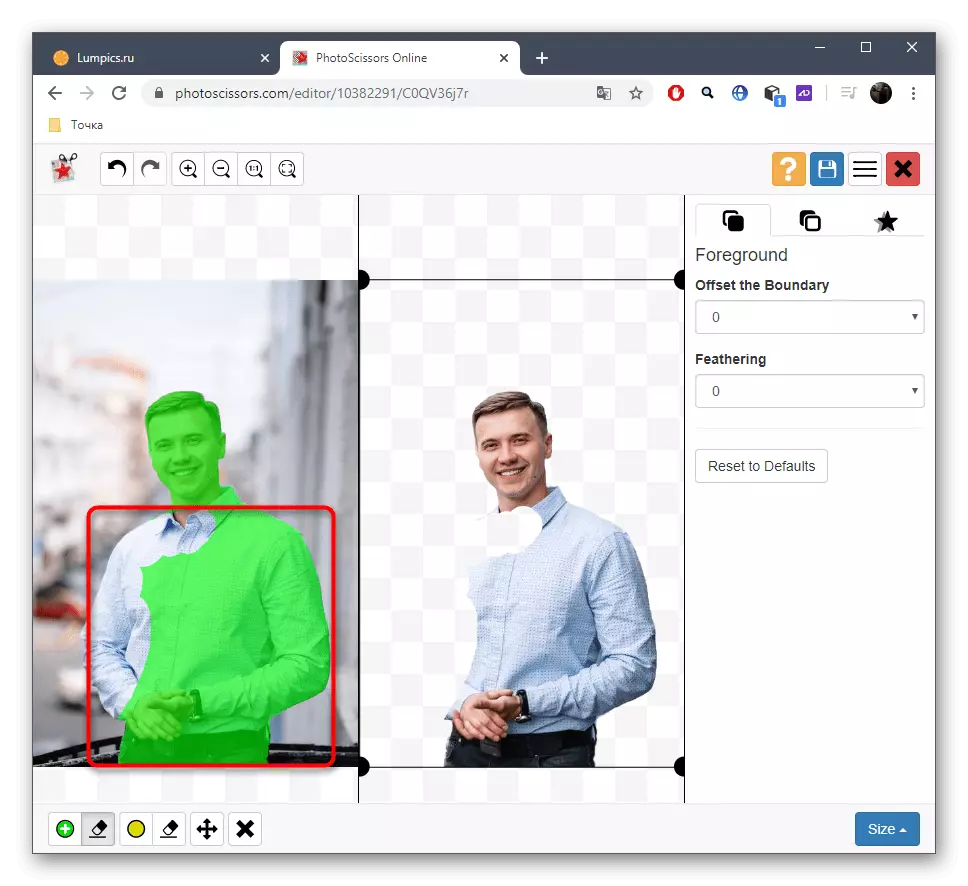




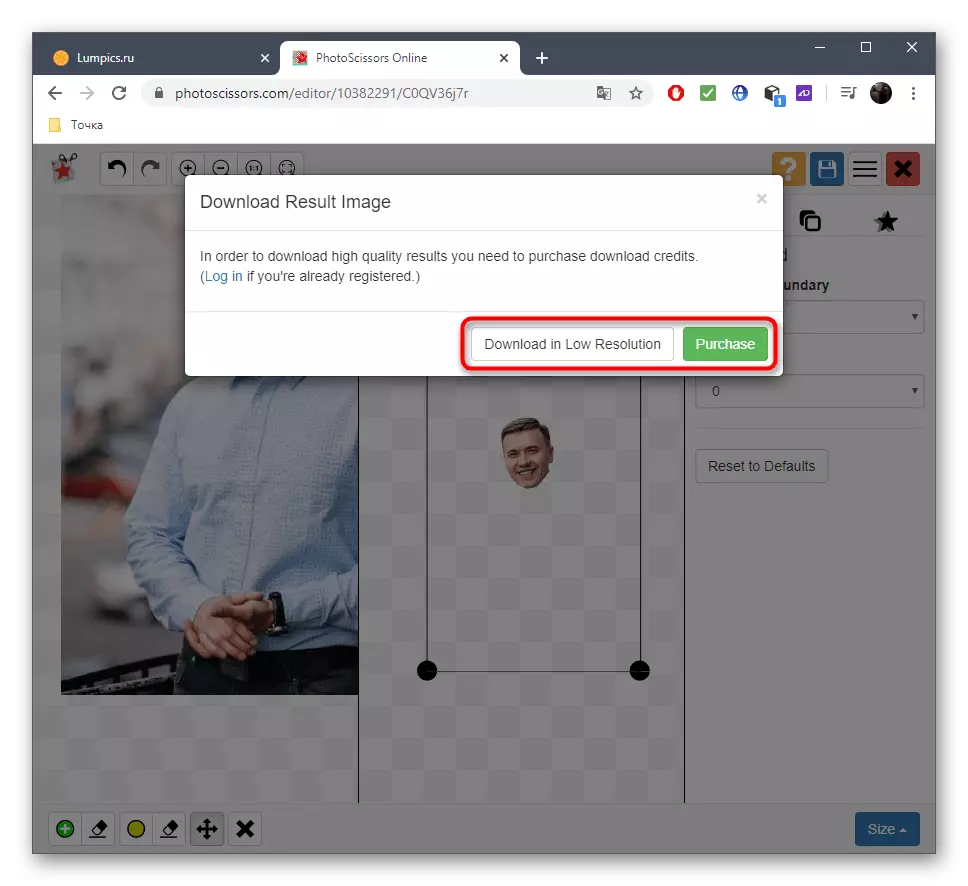


En la sama maniero, per la interretaj iloj de pokmunkcioj, vi povas tranĉi ajnan objekton de iu ajn bildo, kaj la ceteraj aĵoj estos metitaj sur travideblan fonon. Ne estas restriktoj pri la nombro de kuracadoj tage.
Metodo 3: Clippingmagic
Se vi interesiĝas pri la antaŭa foto prilaborado principo, sed ne konvenas al mi mem enreta servo, ni sugestas pagi atenton al lia pagita analoga nomita ClippingMagic. Vi povas konatiĝi kun la funkcio tranĉante vian vizaĝon en la foto, sed la bildo estos savita nur post aĉeto de abono.
Iru al la interreta servo ClippingMagic
- Iam en la retejo de la interreta servo, alklaku "Alŝuti bildon" aŭ trenas la dosieron mem en la areon elektitan por ĉi tio.
- Se vi elektis la malfermon de la "Esploristo", trovu ĝin tie kaj specifu la ekrankopion por esti prilaborita.
- Programistoj ofertas mallongan ekskurson por interagi kun interretaj servaj iloj. Dekstre estas priskribo de la funkciado de la asignaj funkcioj kaj varmaj klavoj respondecaj por voki la ilojn, kaj la kuraĝigo estas ludata maldekstre, montrante ekzemplon de prilaborado de bildoj. Per preteco, alklaku "Got It" por tranĉi vian vizaĝon mem en la foto.
- En la redaktilo, alklaku la butonon en la formo de pluso kaj reliefigu la vizaĝon nur per verda.
- Poste elektu la ilon por forigi la aĵojn kaj plenigi la ruĝan spacon ĉirkaŭ la vizaĝo.
- Uzu la malsupran panelon por tranĉi la nenecesajn randojn de la bildo, fiksante la grandecon de la peniko aŭ la inkludon de ombroj.
- Antaŭ ol konservi, certigu, ke la rikolto estis farita ĝuste kaj ne plu restas sur la ekrankopio, tiam alklaku "Aboni por elŝuti".
- Post kreado de persona profilo, atendu la finan prilaboradon kaj elŝutante dosieron al loka stokado.

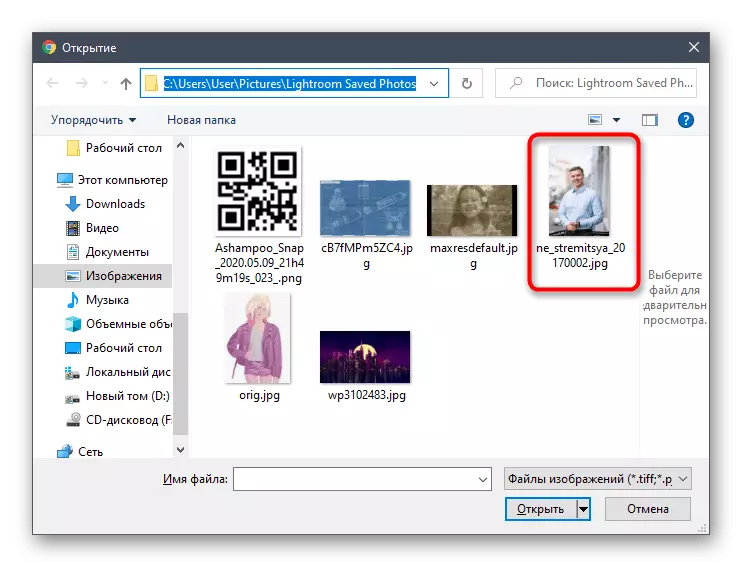
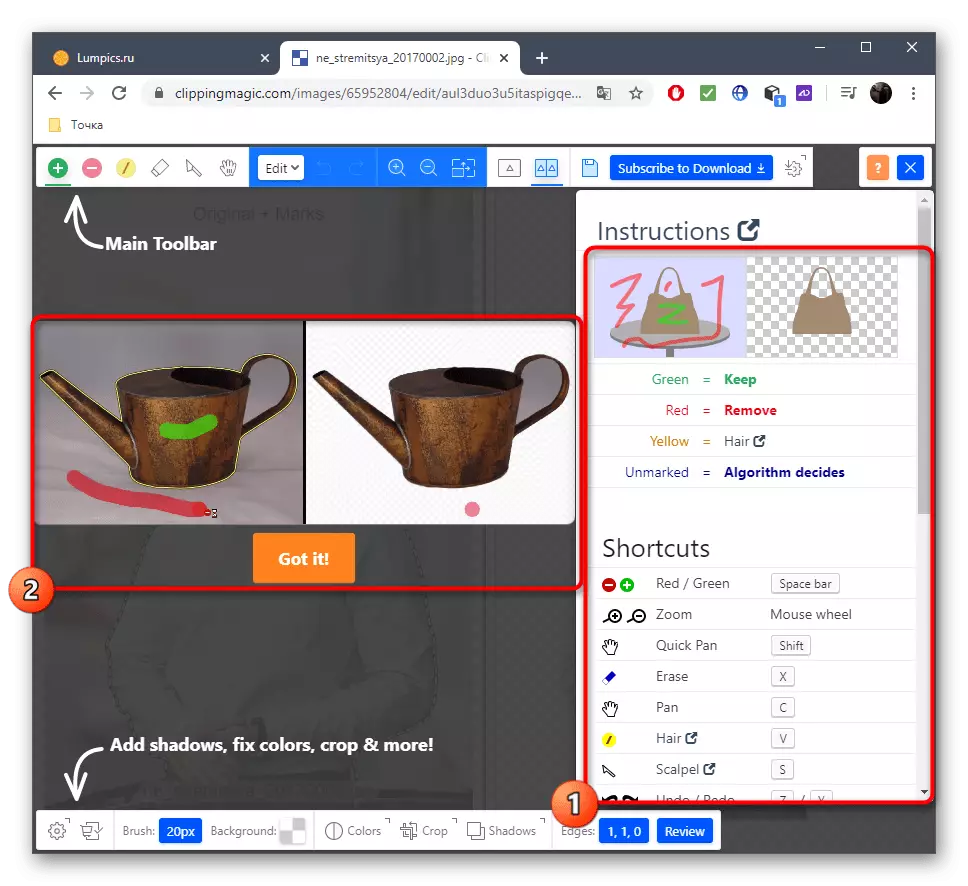

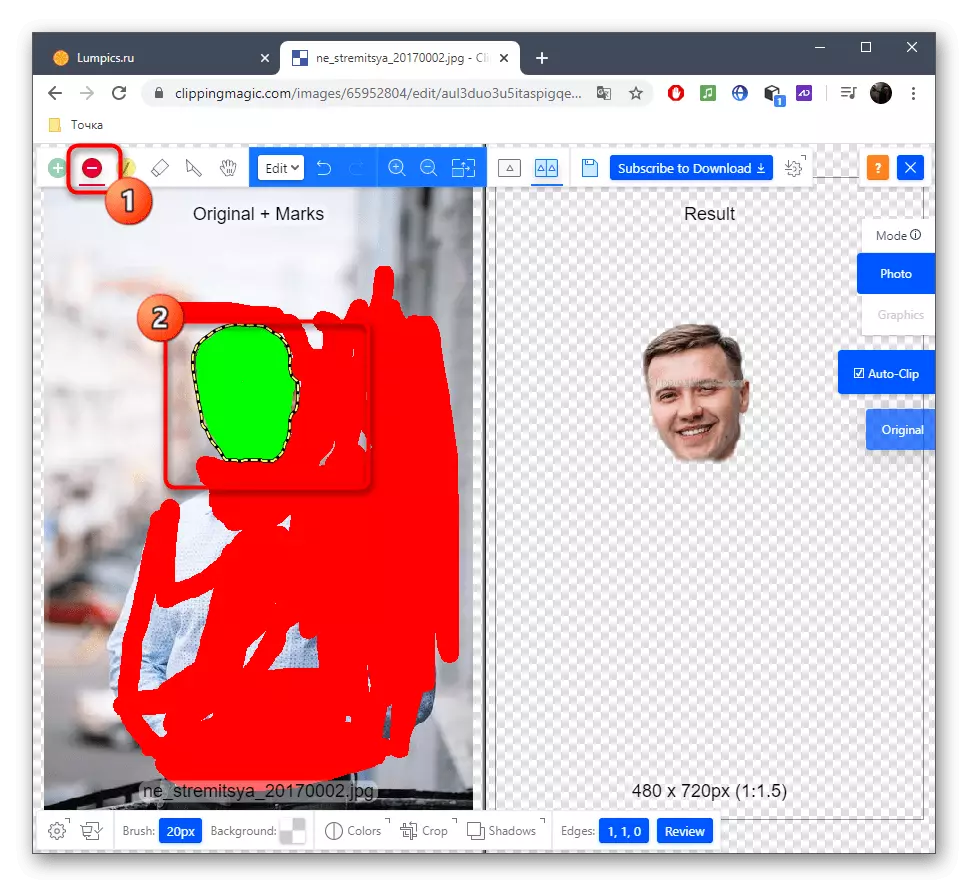


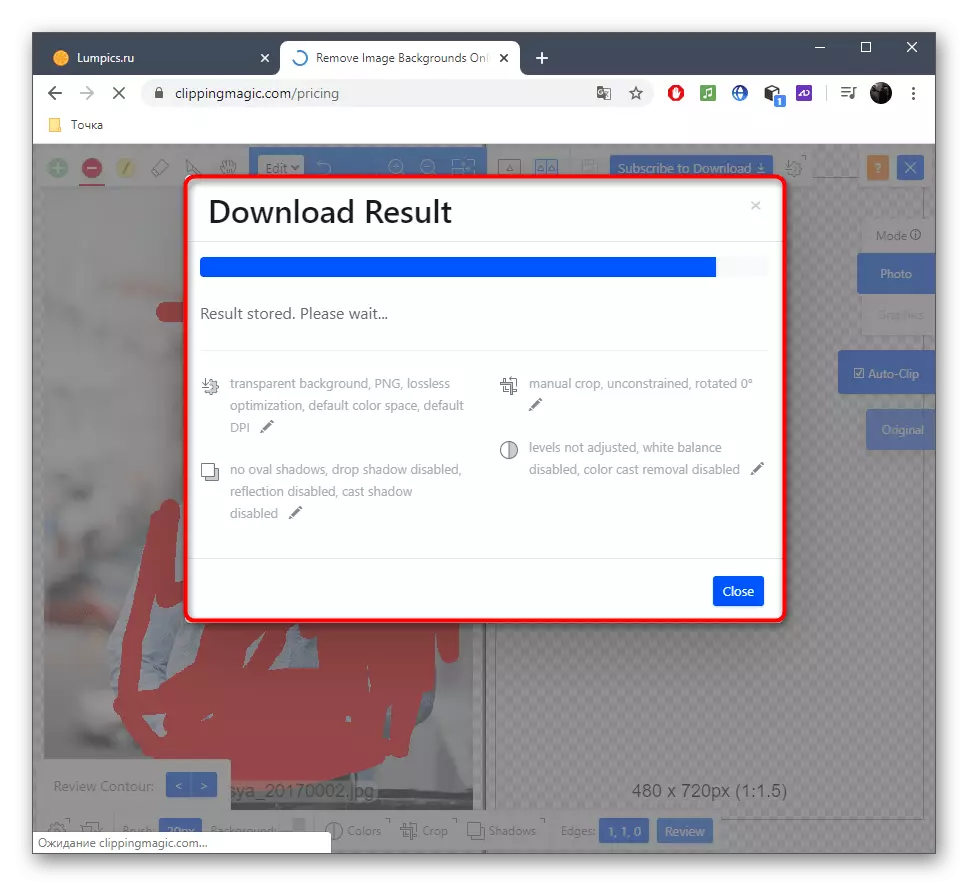
Metodo 4: Pixlr
Fine, ni parolu pri senpaga grafika redaktilo interrete. La principo de garnizono de la vizaĝo tra Pixlr diferencas de tiuj instrukcioj, kiujn vi vidis pli frue, do ni konsideru la plenumon de ĉi tiu operacio pli detale.
Iru al interreta servo PIXLR
- Iru al la lokita ligilo supre kaj sur la PIXLR-paĝo klaku "Altnivela Pixlr E".
- Nun vi bezonas krei novan projekton per alklako de malferma bildo.
- En la "Esploristo", elektu bildon.
- Kiel ilo, ni laboros kun magneta lasso.
- Komencu konservi punktan linion saltante ekster la areon, kiun vi volas tranĉi.
- Je la fino, konektu la punktojn de Lasso kaj certigu, ke ĝi estas bone.
- Uzante la movon ilo, apartigu vian kapon de ĝenerala bildo.
- Se vi volas konservi la bildon aparte, uzu la ceterajn servajn ilojn por kompletigi redaktadon.
- Post la menuo "Dosiero", alklaku "Konservu" aŭ uzu la ŝlosilan kombinaĵon de Stir + S.
- Determini la optimuman formaton por ŝpari, agordi la dosiernomon kaj elŝuti ĝin.
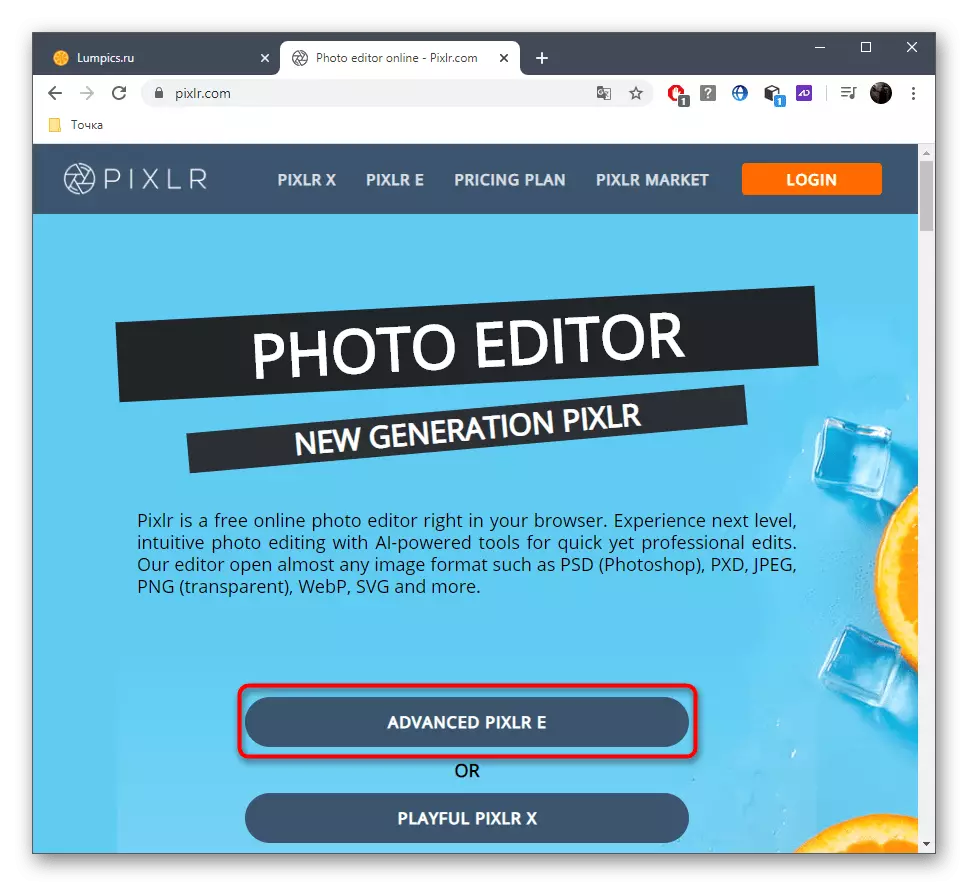

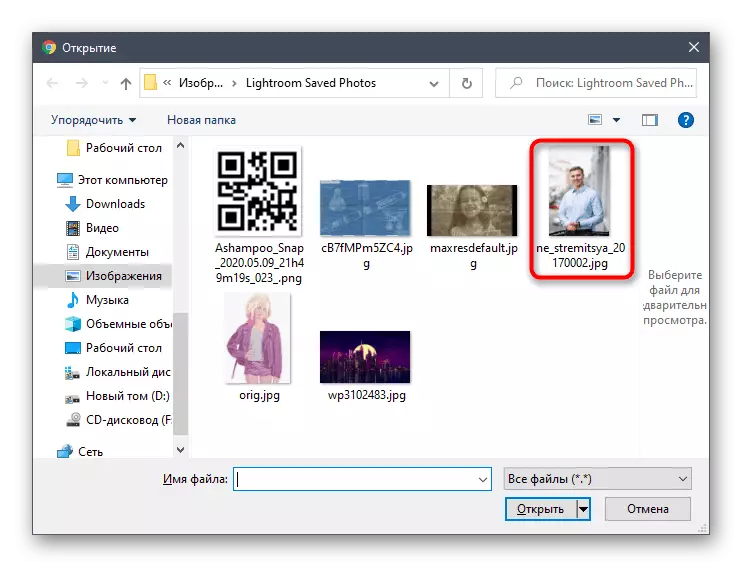

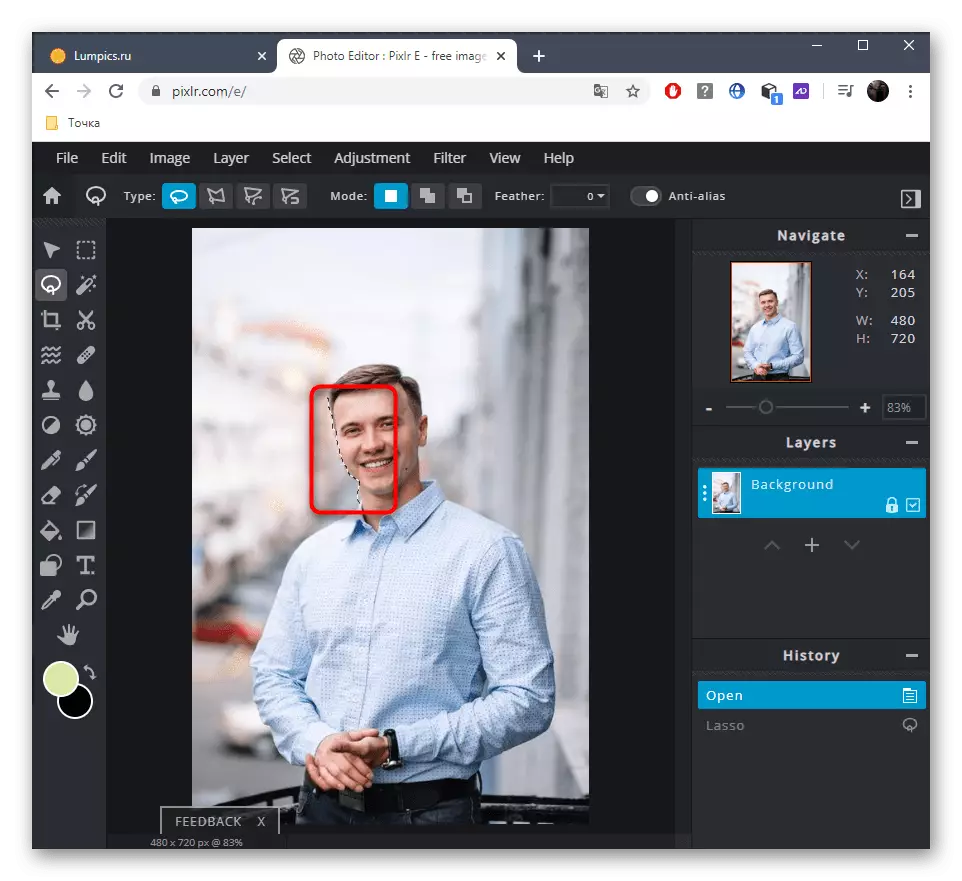
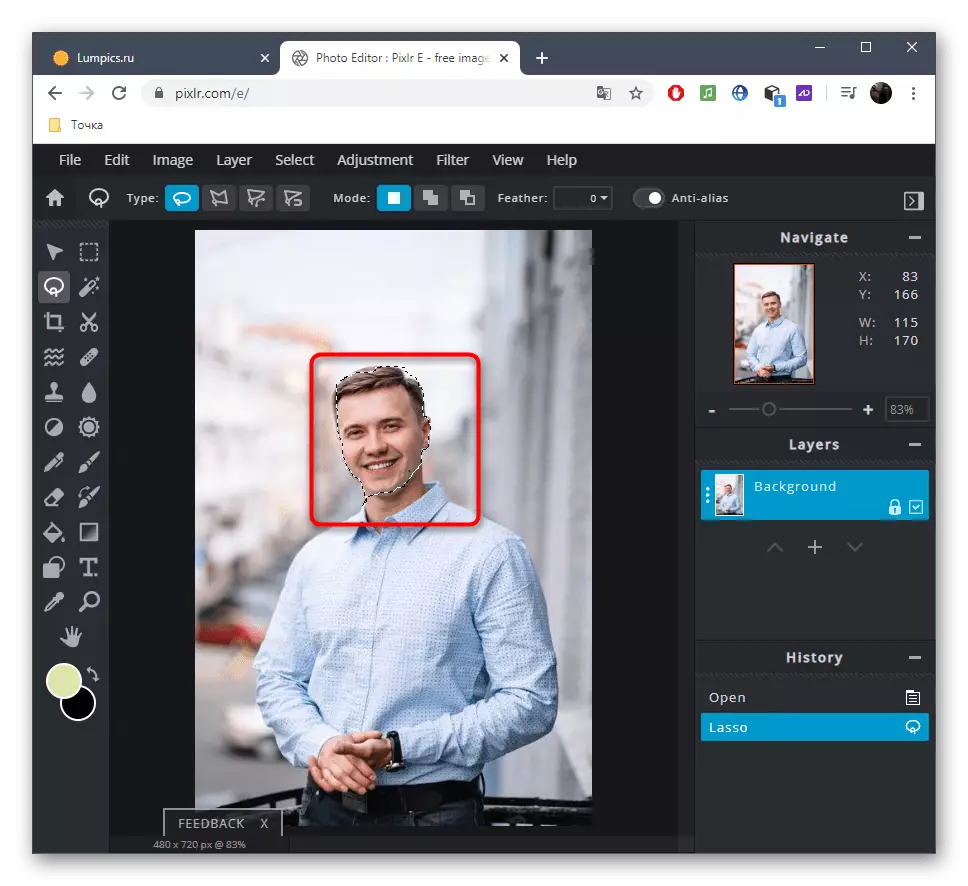


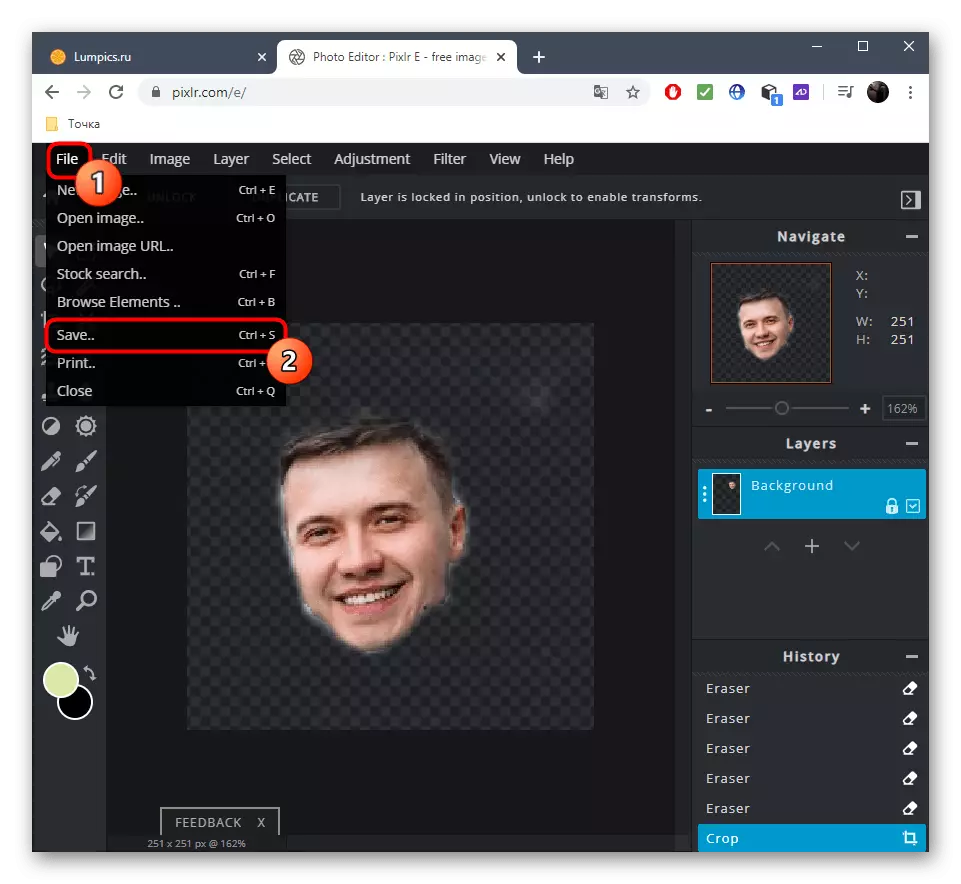
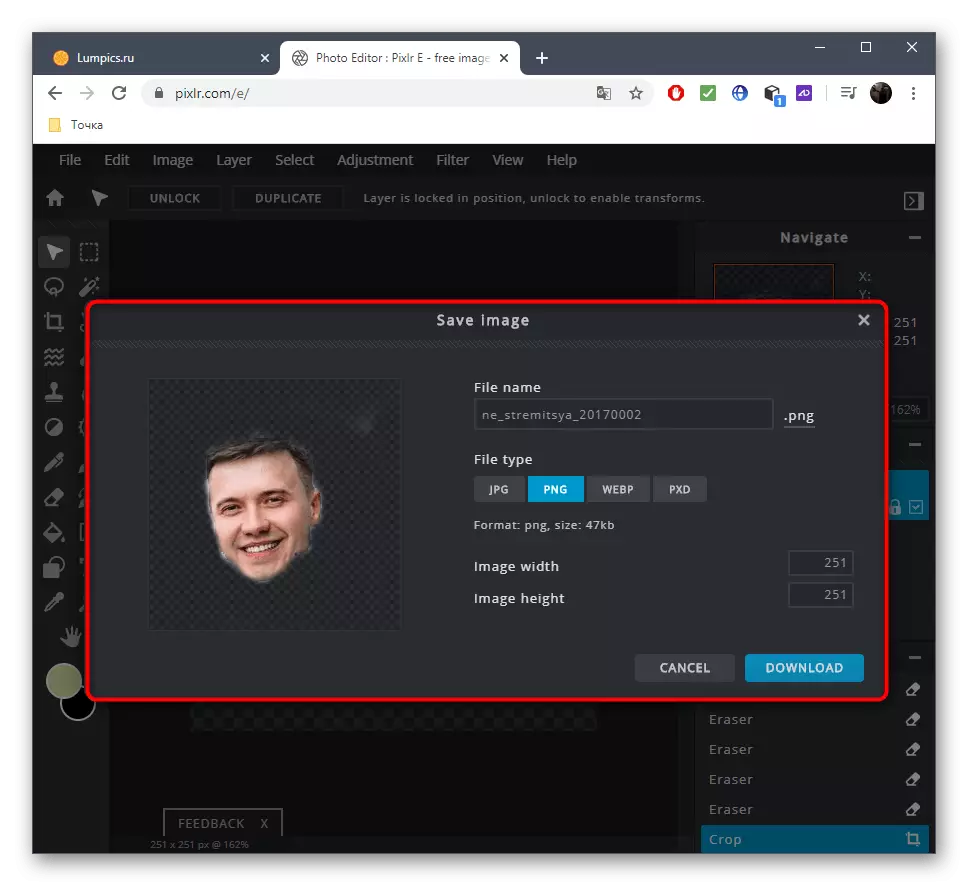
Se vi volas kompletigi la prilaboradon en PIXLR, ekzemple, metante la vizaĝon al alia foto kaj trudi efikojn, malfermu la duan bildon kaj uzu normajn ilojn.
